Den Edge-Browser optimal einrichten – so gehts
Die Cookie-Meldung
Beim Öffnen eines «frischen» Edge erscheint auf der Startseite eine Cookie-Meldung, wie Sie diese von den meisten Websites kennen. Klicken Sie auf Zwecke anzeigen und stellen Sie sicher, dass alles deaktiviert ist, was sich deaktivieren lässt, Bild 1. Es geht hier übrigens nicht um Edges allgemeinen Umgang mit Cookies, sondern um jene Daten, die Microsoft auf der Standard-Startseite von Edge sammelt. Sie ist kein statisches lokales Bedienelement, sondern ein Aggregat aus verschiedenen Onlinequellen (Wetter, Sport, Nachrichten) und Werbeanzeigen. Klicken Sie anschliessend auf Meine Auswahl bestätigen.

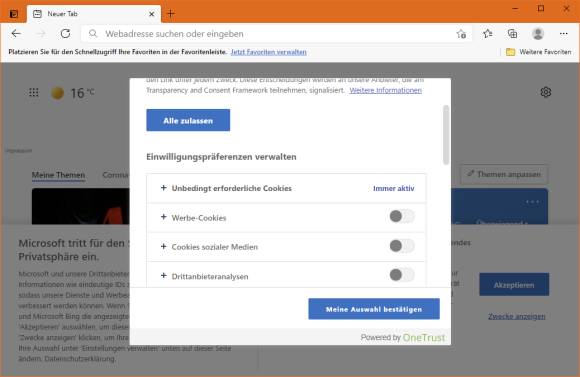






24.08.2021
26.08.2021